
인텔리제이에서 프로젝트 2개를 열고 싶은데, 자꾸 1개로만 열리는 바람에 글을 작성한다. 이 글은 인텔리제이 프로젝트 새 창에서 여는 방법에 대한 설명이다.
인텔리제이(InteliJ) SVN 연결하는 방법
1. 먼저, 아래의 URL에 접속하여 svn.exe 파일을 다운로드 받는다.
https://www.visualsvn.com/downloads/
Downloads | VisualSVN
The most favored way to setup and maintain an enterprise level Apache Subversion server on the Microsoft Windows platform. VisualSVN Server is useful either for home, small business or enterprise users. Includes Apache Subversion 1.14.4 command-line tools.
www.visualsvn.com

2. Subversion binaries 1.14.4 zip 파일을 압축을 풀면 아래와 같이 svn.exe 파일이 나오는데 이 파일을 인텔리제이에 연결을 시켜줄 것이다.

3. 인텔리제이 상단에 [File] - [Settings]에 들어간다.

4. [Settings] 화면에서 [Version Control] - [Subversion]에서 Path to Subversion executable에 svn.exe 파일의 경로를 다 넣어주고 OK 버튼을 누른다.
- 해당 경로에 svn.exe를 더블클릭하면 알아서 exe파일까지 경로가 넣어진다.

5. 인텔리제이 상단에 [VCS] - [Browse VCS Repository] - [Browse Subversion Repository]를 클릭한다.

6. 그러면 인텔리제이 하단에 [SVN Repositories]가 생기는데, 여기서 + 버튼(Add Repository Location)을 누른다.

7. svn URL을 입력하고 OK 버튼을 누르면 하단의 [SVN Repositories]에 svn이 추가된 것을 볼 수 있다.
- [SVN Repositories]에서 [>] 이것을 클릭하면 User name과 Password가 나올 수 있는데 상황에 맞게 입력한다.

8. 다시 [File] - [Settings]에서 [Version Control] - [Directory Mappings]를 누른다.

9. [Directory Mappings]에서 + 버튼을 누르면 [Add VCS Directory Mapping] 창에서 VCS를 Suvbersion을 선택하고 OK 버튼을 누른다.
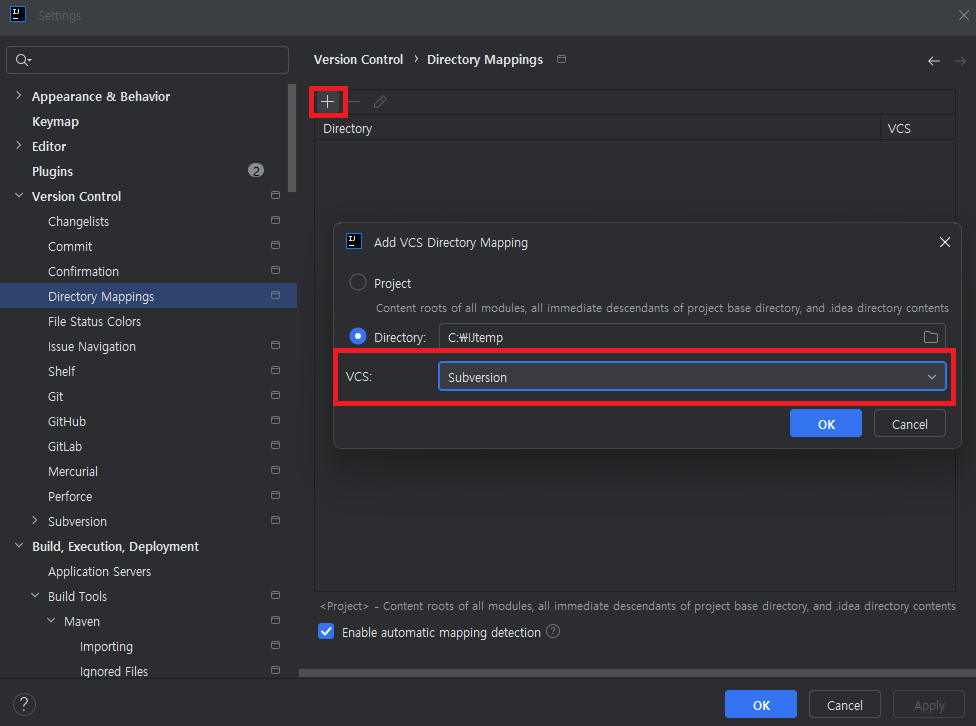
10. [SVN Repositories]에서 checkout을 통해 소스를 내려받을 수 있다.
'IT > IntelliJ' 카테고리의 다른 글
| [인텔리제이/InteliJ] 인텔리제이(InteliJ) 현재 파일 위치 Project에서 보기 (0) | 2024.12.06 |
|---|---|
| [인텔리제이/InteliJ] 인텔리제이(InteliJ) cannot run program createprocess error=2 지정된 파일을 찾을 수 없습니다 문제 해결 방법 (0) | 2024.12.06 |
| [인텔리제이/InteliJ] 인텔리제이(InteliJ) SDK is not specified or corrupted for 1 module. Resolve the following SDKs automatically 문제 해결 방법 (0) | 2024.12.06 |
| [인텔리제이/InteliJ] 인텔리제이(InteliJ) 톰캣 WAS 연동하기 (0) | 2024.12.06 |
| [인텔리제이/InteliJ] 인텔리제이(InteliJ) 프로젝트 새 창에서 여는 방법 (0) | 2024.12.03 |
| [인텔리제이/InteliJ] 인텔리제이(InteliJ) 파일 검색 단축키 (0) | 2024.12.03 |
| [인텔리제이/InteliJ] 인텔리제이(InteliJ) 전체 검색 단축키 (0) | 2024.12.03 |
| [인텔리제이/InteliJ] 인텔리제이(InteliJ) System.out.println 자동완성 단축키 (2) | 2024.10.23 |





최근댓글